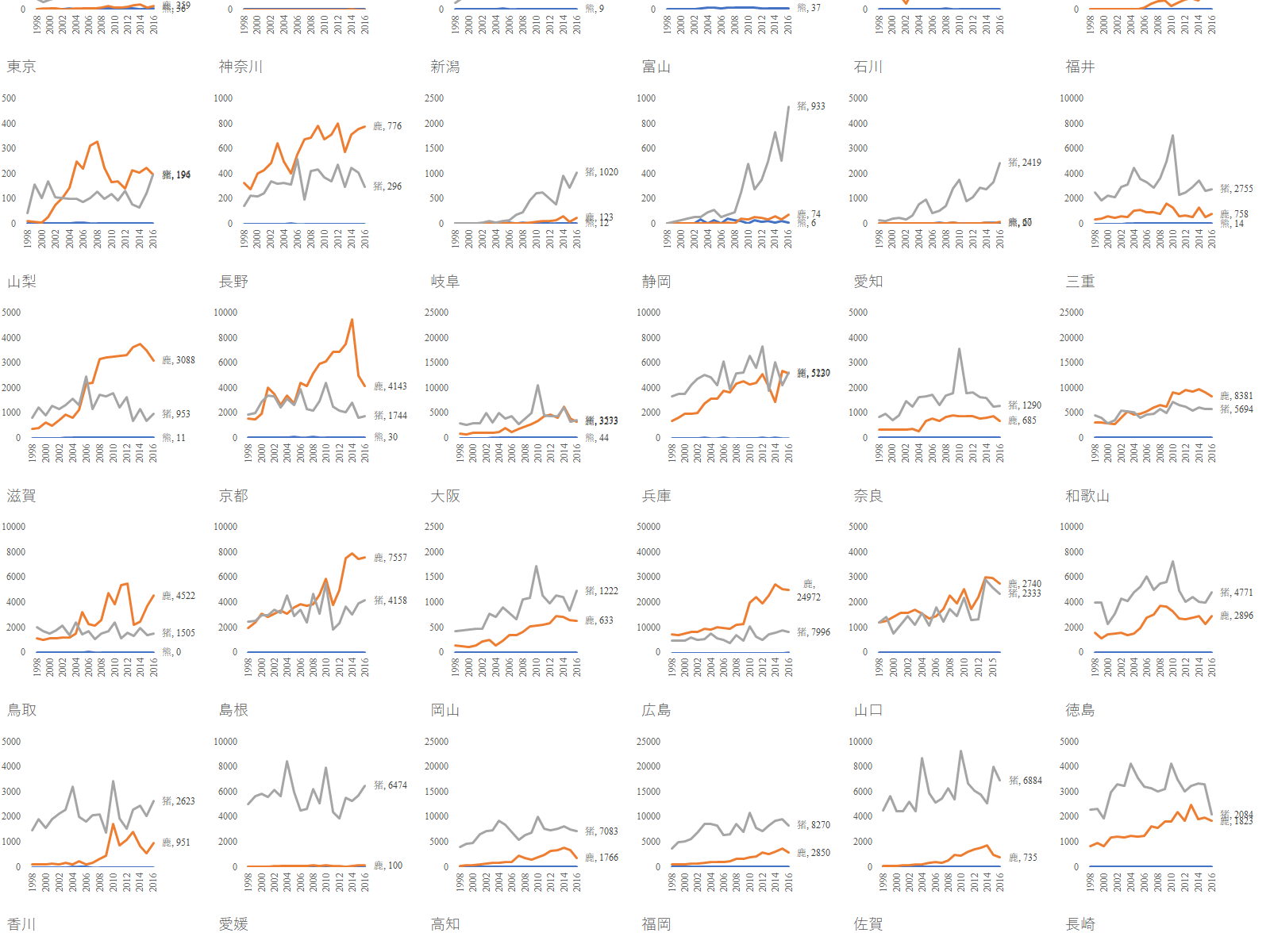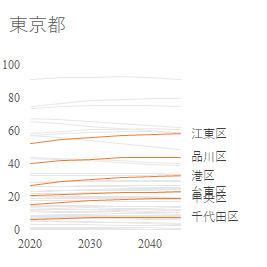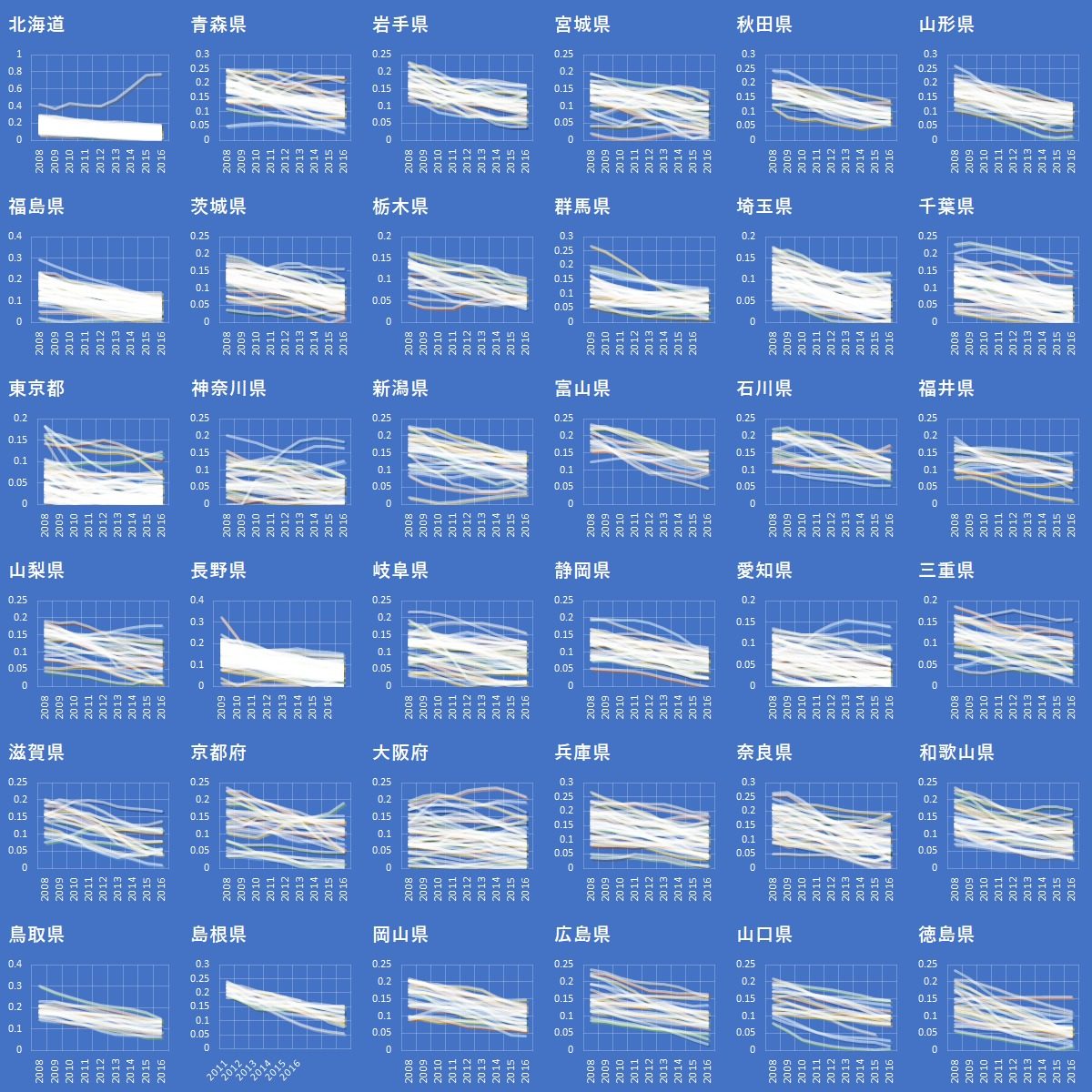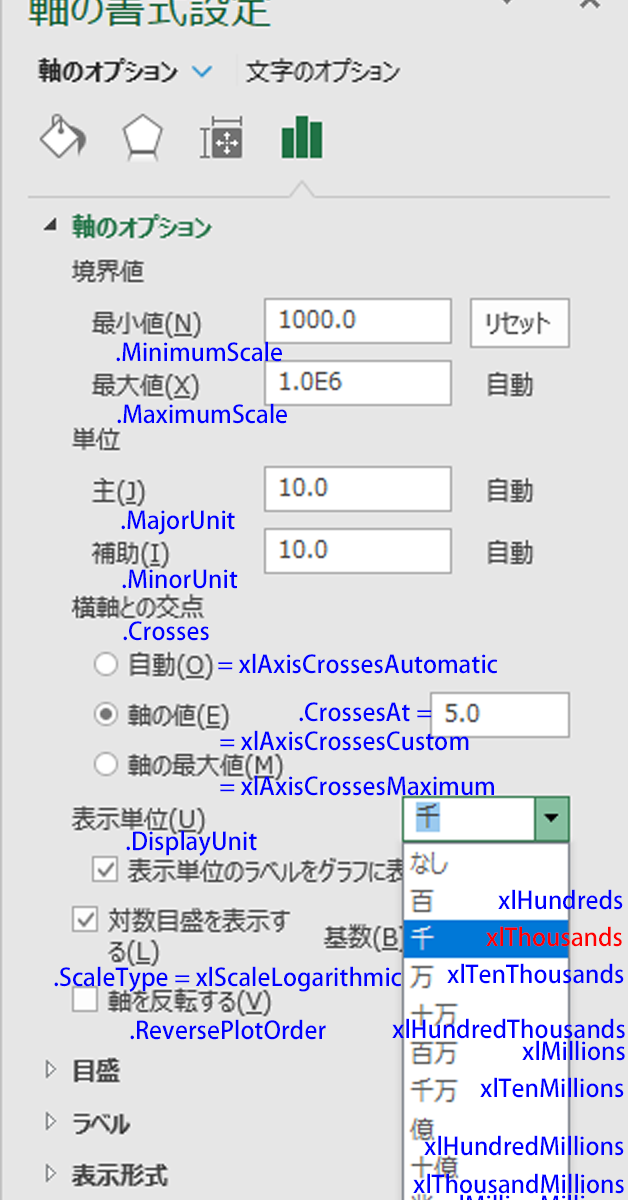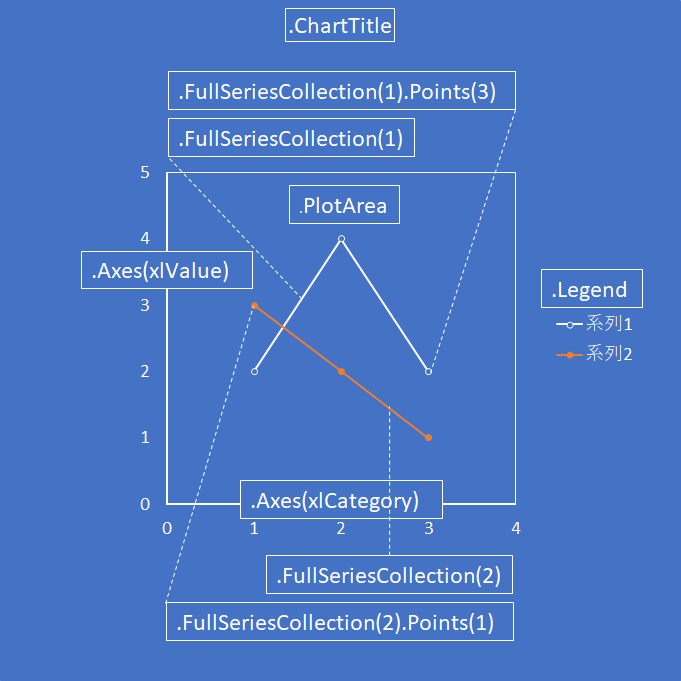また面倒な統計を見つけてしまった.Power Query に食わせれば早いのかも知れないが,どうにも埒が明かないので手動でデータを整形することになった.頼むから第一正規形で公開してくれ…
今後25年間の日本の都市の将来推計人口を EXCEL VBA で描く
これまでは日本の都市人口の過去の推移を見てきた.総務省には日本の都市人口の推移予測がある.今回はこのデータをグラフにする.
データを可視化するにあたり,重要なのは引き算である.強調すべき系列のみを強調するために,VBA の知識が欠かせない.
グラフの系列にデータラベルを表示する方法にはいくつかある.
はたらくオブジェクト
Range オブジェクト編
「おい,新米 Range オブジェクト!何ボーッと突っ立ってんだよ」
「す,すみません!」
「お前,名前は?」
「は,はい.myRng1と申します.よろしくお願いいたします」
「仕事に来たら,まず名乗れ.それがここの流儀だ」
「それから,自分の職域も一緒に言うんだ.わかったか?」
「は,はい」
「最初に書いてあるだろ?Option Explicit ってな.俺も詳しくは知らねぇが,あのルールは絶対だ.名乗らない奴に居場所はない…ほら,仕事が来たぞ」
「何い?誰だ,こんな糞コード書いたのは?ワークシートに何回アクセスさせる気だよ,全く…ほれ,ここからあそこまで走って値を取ってこい」
「ここからあそこまでって…えーっ?本気で言ってます?」
「何言ってるんだ?ワークシートにアクセスするような力仕事は新米 Range オブジェクトの役割と相場が決まってるんだ.さあ行った行った」
敷き詰めた散布図にVBAでデータ系列を追加する
EXCEL VBAで複数の散布図を敷き詰めて並べるでは散布図を都道府県の数だけ敷き詰めて並べた.今回はその散布図一つ一つにデータ系列を追加する.
EXCEL VBA で複数の散布図を敷き詰めて並べる
EXCEL で散布図を描く際,ワークシートに複数,かつ同じ書式で並べて描きたいということがある.ダッシュボードのようなものを想像すると分かりやすい.
ループ内で位置を指定することになるが,重要なのは Left プロパティと Top プロパティになる.今回はそこを備忘録がてら公開する.
EXCELのグラフの軸の書式設定でハマる
オブジェクトブラウザーは VBA の羅針盤である.しかし時に役に立たないことがある.今回はグラフの軸の書式設定でハマった経緯を備忘録として記しておく.
EXCEL VBA で散布図を作成しデータ系列を新規に追加する
VBAから見たEXCELの散布図では散布図を作成する際に .ChartObjects.Add を用いたが,今回は別の経路で散布図を作成するコードを紹介する.またデータ系列に何も入力のない,空っぽのデータ系列を新規作成したときのコードも紹介する.
VBAから見たEXCELの散布図
EXCEL のグラフはオブジェクトの関係が分かりにくい.特に散布図はよく使うものであるだけに,それを把握しておくことが必要である.